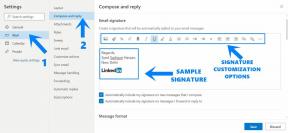Поправка: Еуро Труцк Симулатор 2 (ЕТС2) пада на рачунару
мисцеланеа / / February 01, 2022
Као што име говори, Еуро Труцк Симулатор 2 је игра симулатора камиона коју је развио и објавио СЦС Софтваре. Објављен је 2012. године и доступан је за Мицрософт Виндовс, мацОС, Линук, Мацинтосх платформе. Као и обично, Симулатор евро стазе 2 такође постаје прилично проблематичан и нестабилан што многи корисници Виндовс-а извештавају. Ако сте и ви један од погођених играча и желите да решите проблем, погледајте наш водич за решавање проблема са падом на Еуро Труцк Симулатору 2.
Дакле, ако сте и ви једна од жртава, обавезно пратите овај водич за решавање проблема да бисте у потпуности решили проблем. Овде смо поделили неколико могућих решења која ће вам помоћи. Ових дана су склоне ПЦ игре, па чак и игре за конзоле рушење покретања или се не покреће било која питања која нису ограничена само на програмере. Чини се да неколико проблема или разлога на крају играча такође може узроковати проблем пада покретања.

Садржај странице
-
Зашто се Еуро Труцк Симулатор 2 стално руши?
-
1. Проверите системске захтеве
- Минимални системски захтеви:
- Препоручени системски захтеви:
- 2. Ажурирајте графичке драјвере
- 3. Ажурирајте Виндовс
- 4. Покрените игру као администратор
- 5. Затворите Позадинске задатке
- 6. Подесите високи приоритет у Таск Манагер-у
- 7. Поново инсталирајте ДирецтКс (најновије)
- 8. Онемогућите Виндовс заштитни зид или антивирусни програм
- 9. Подесите високе перформансе у опцијама напајања
- 10. Затворите игру из Позадинских апликација
- 11. Поново инсталирајте Мицрософт Висуал Ц++ Рунтиме
- 12. Извршите чисто покретање
- 13. Покушајте да онемогућите преклапајуће апликације
- 14. Проверите интегритет датотека игре на Стеам / Бетхесда
- 15. Онемогућите оверклоковање ЦПУ-а или ГПУ-а
- 16. Ажурирајте игру Еуро Труцк Симулатор 2
-
1. Проверите системске захтеве
Зашто се Еуро Труцк Симулатор 2 стално руши?
Као што смо већ споменули, може постојати неколико разлога за рушење покретања или игра не покреће проблеме. Као што су проблеми са некомпатибилном конфигурацијом рачунара, застарелим графичким драјвером, застарелом верзијом Виндовс-а, застарела верзија ДирецтКс-а, или чак застарела верзија игре, итд. могу изазвати вишеструке сукобе са игром лансирање. Док недостајуће или оштећене датотеке игара, апликације са преклапањем итд. могу изазвати такве проблеме.
Поред тога, чини се да је застарели покретач игара, непотребни задаци за покретање у позадини, апликације за покретање, антивирусни или безбедносни проблеми са софтвером, проблеми са Висуал Ц++ Редистрибутаблес, итд. могу постати други могући разлози које треба поправити у потпуности. Дакле, без губљења времена, пређимо на то.
1. Проверите системске захтеве
Уверите се да имате компатибилну ПЦ конфигурацију тако да игра Еуро Труцк Симулатор 2 ради исправно без икаквих проблема.
Минимални системски захтеви:
- ОС: Виндовс 7/8.1/10 (64-битне верзије)
- Процесор: Интел Цоре и5-6600к 3,5 ГХз /АМД Ризен 3 1300Кс 3,5 ГХз или еквивалентан
- Меморија: 8 ГБ РАМ-а
- Графика: НВИДИА ГТКС 780 3ГБ /АМД Радеон Р9 285 2ГБ или еквивалентан
- Мрежа: Широкопојасна Интернет веза
- Складиштење: 80 ГБ доступног простора
Препоручени системски захтеви:
- ОС: Виндовс 7/8.1/10 (64-битне верзије)
- Процесор: Интел Цоре и7-4790 3,6 ГХз /АМД Ризен 5 1500Кс 3,5 ГХз
- Меморија: 8 ГБ РАМ-а
- Графика: НВИДИА ГТКС 970 4ГБ /АМД Р9 290Кс 4ГБ
- Мрежа: Широкопојасна Интернет веза
- Складиштење: 80 ГБ доступног простора
2. Ажурирајте графичке драјвере
Увек је потребно ажурирати управљачке програме за графику на вашем Виндовс систему да би сви програми могли несметано да се покрену. Да уради ово:
- Десни клик на Старт Мену да се отвори Мени за брзи приступ.
- Кликните на Менаџер уређаја са листе.

- Сада, дупли клик на Адаптери за екран категорију да бисте проширили листу.

Огласи
- Онда десни клик на назив наменске графичке картице.
- Изаберите Ажурирати драјвер > Изаберите Аутоматско тражење драјвера.
- Ако је доступно ажурирање, оно ће аутоматски преузети и инсталирати најновију верзију.
- Када завршите, обавезно поново покрените рачунар да бисте променили ефекте.
Алтернативно, можете ручно да преузмете најновију верзију графичког драјвера и инсталирате га директно са званичне веб странице произвођача ваше графичке картице. Корисници Нвидиа графичке картице могу ажурирати апликацију ГеФорце Екпериенце преко Званичан сајт Нвидиа. У међувремену, корисници АМД графичке картице могу да посете АМД веб локација за исти.
3. Ажурирајте Виндовс
Ажурирање верзије оперативног система Виндовс је увек од суштинског значаја за кориснике рачунара као и за играче рачунара како би се смањили системски проблеми, проблеми са компатибилношћу и кварови. У међувремену, најновија верзија углавном укључује додатне функције, побољшања, безбедносне закрпе и још много тога. Да то уради:
Огласи
- Притисните Виндовс + И тастере за отварање Виндовс подешавања мени.
- Затим кликните на Ажурирање и безбедност > Изабери Провери ажурирања под Виндовс Упдате одељак.
- Ако је доступно ажурирање функције, изаберите Преузети и инсталирати.
- Може потрајати неко време да се ажурирање заврши.
- Када завршите, поново покрените рачунар да бисте инсталирали ажурирање.
4. Покрените игру као администратор
Обавезно покрените еке датотеку игре као администратор да бисте избегли контролу корисничког налога у вези са проблемима са привилегијама. Такође би требало да покренете Стеам клијент као администратор на рачунару. Да уради ово:
- Десни клик на Симулатор евро стазе 2 еке датотеку пречице на вашем рачунару.
- Сада, изаберите Својства > Кликните на Компатибилност таб.

- Обавезно кликните на Покрените овај програм као администратор поље за потврду да бисте га означили.
- Кликните на Применити и изаберите ок да сачувате промене.
Обавезно урадите исте кораке и за Стеам клијента. Требало би да вам помогне да решите проблем са Еуро Труцк Симулатором 2 на рачунару.
5. Затворите Позадинске задатке
Непотребни задаци или програми који се извршавају у позадини могу појести много системских ресурса као што су ЦПУ или употреба меморије што буквално смањује перформансе система. Због тога се проблеми са падом покретања, заостајањем, неучитавањем појављују прилично често. Једноставно, потпуно затворите све непотребне позадинске задатке. Да уради ово:
- Притисните Цтрл + Схифт + Есц тастере за отварање Таск Манагер.

- Сада кликните на Процеси картица > Кликните да бисте изабрали задатке који се непотребно извршавају у позадини и који троше довољно системских ресурса.
- Кликните на Заврши задатак да га затворите један по један.
- Када завршите, поново покрените систем.
Сада можете да проверите да ли сте поправили рушење Еуро Труцк Симулатора 2 на рачунару или не. Ако не, следите следећи метод.
6. Подесите високи приоритет у Таск Манагер-у
Нека ваша игра буде приоритет у вишем сегменту преко Таск Манагер-а да бисте рекли вашем Виндовс систему да исправно покрене игру. Да уради ово:
- Десни клик на Старт Мену > Изабери Таск Манагер.
- Кликните на Процеси картица > Десни клик на Симулатор евро стазе 2 задатак игре.
- Изаберите Поставите приоритет до Високо.
- Затворите Таск Манагер.
- Коначно, покрените игру Еуро Труцк Симулатор 2 да проверите да ли се руши на рачунару или не.
7. Поново инсталирајте ДирецтКс (најновије)
Требало би да покушате да поново инсталирате најновију верзију ДирецтКс-а са званична Мицрософт веб локација на вашем рачунару/лаптоп-у. Само треба да преузмете и инсталирате ДирецтКс инсталациони пакет и да га покренете. Имајте на уму да ће вам бити потребан ДирецтКс 12 или новији да бисте правилно покренули игру Еуро Труцк Симулатор 2.
8. Онемогућите Виндовс заштитни зид или антивирусни програм
Шансе су довољно велике да можда ваша подразумевана заштита Виндовс Дефендер заштитног зида или било који антивирусни програм треће стране спречава исправно покретање текућих веза или датотека игара. Дакле, обавезно привремено онемогућите или искључите заштиту у реалном времену и заштиту заштитног зида. Затим би требало да покушате да покренете игру да бисте проверили да ли је проблем с рушењем Еуро Труцк Симулатора 2 на рачунару поправљен или не. Да уради ово:
- Кликните на Старт Мену > Тип ватрени зид.
- Изаберите Заштитни зид Виндовс Дефендер из резултата претраге.
- Сада, кликните на Укључите или искључите заштитни зид Виндовс Дефендер из левог окна.

- Отвориће се нова страница > Изаберите Искључите заштитни зид Виндовс Дефендер (не препоручује се) опција за оба Подешавања приватне и јавне мреже.

- Када изаберете, кликните на ок да сачувате промене.
- На крају, поново покрените рачунар.
Слично томе, морате да искључите и заштиту Виндовс безбедности. Само следите доле наведене кораке:
- Притисните Виндовс + И тастере за отварање Виндовс подешавања мени.
- Кликните на Ажурирање и безбедност > Кликните на Виндовс безбедност из левог окна.

- Сада кликните на Отворите Виндовс безбедност дугме.
- Иди на Заштита од вируса и претњи > Кликните на Управљајте подешавањима.

- Затим, мораћете једноставно искључи тхе Стварна заштита времена искључи.
- Ако се од вас затражи, кликните на да да настави даље.
- Поред тога, можете и искључити заштита у облаку, Заштита од неовлашћеног приступа ако желиш.
9. Подесите високе перформансе у опцијама напајања
Ако у том случају ваш Виндовс систем ради у балансираном режиму у опцијама напајања, само подесите режим високих перформанси за боље резултате. Иако ће ова опција захтевати већу потрошњу енергије или батерије. Да уради ово:
- Кликните на Старт Мену > Тип Контролна табла и кликните на њега из резултата претраге.
- Сада идите на Хардвер и звук > Изабери Опције напајања.
- Кликните на Високих перформанси да бисте га изабрали.
- Обавезно затворите прозор и потпуно искључите рачунар. Да бисте то урадили, кликните на Старт Мену > Иди на Снага > Искључити.
- Када се рачунар потпуно искључи, можете га поново укључити.
Ово би у већини случајева требало да реши проблем с рушењем Еуро Труцк Симулатора 2 на вашем рачунару. Међутим, ако вам ниједна од метода није успела, следите следећу.
10. Затворите игру из Позадинских апликација
Ако на неки начин игра Еуро Труцк Симулатор 2 и даље има проблема, обавезно је искључите из функције Позадинске апликације на рачунару. Урадити тако,
- Притисните Виндовс + И тастере за отварање Виндовс подешавања мени.
- Кликните на Приватност > Померите се надоле са левог окна и изаберите Позадинске апликације.
- Померите се надоле и потражите Симулатор евро стазе 2 наслов игре.
- Само искључите прекидач поред наслова игре.
- Када завршите, затворите прозор и поново покрените рачунар.
Овај метод би требало да вам помогне. Међутим, ако ово не реши проблем, можете следити следећи метод.
11. Поново инсталирајте Мицрософт Висуал Ц++ Рунтиме
Обавезно поново инсталирајте Мицрософт Висуал Ц++ Рунтиме на свој рачунар да бисте у потпуности решили више проблема са играма или грешака. Да то уради:
- притисните Виндовс тастер са тастатуре да бисте отворили Старт Мену.

- Тип Апликације и функције и кликните на њега из резултата претраге.
- Сада, пронађите Мицрософт Висуал Ц++ програм(и) на листи.

- Изаберите сваки програм и кликните на Деинсталирај.
- Посетите званична Мицрософт веб локација и преузмите најновије Мицрософт Висуал Ц++ Рунтиме.
- Када завршите, инсталирајте га на рачунар и поново покрените систем да бисте променили ефекте.
12. Извршите чисто покретање
Неке од апликација и њихових услуга могу се аутоматски покренути приликом покретања система одмах. У том случају, те апликације или услуге ће дефинитивно користити много интернет везе, као и системских ресурса. Ако се и ви осећате исто, обавезно извршите чисто покретање рачунара да бисте проверили проблем. Да то уради:
- Притисните Виндовс + Р тастере за отварање Трцати Дијалог.
- Сада, укуцај мсцонфиг и ударио Ентер за отварање Конфигурација система.
- Иди на Услуге таб > Омогући Сакриј све Мицрософт услуге поље за потврду.
неки од ПЦ гејмера извештавају да се сусрећу са проблемом пада Еуро Труцк Симулатор 2 на рачунару приликом покретања.
Дакле, ако сте и ви једна од жртава, обавезно пратите овај водич за решавање проблема да бисте у потпуности решили проблем. Овде смо поделили а

- Кликните на Онемогући све > Кликните на Применити и онда ок да сачувате промене.
- Сада, идите на Покренути картица > Кликните на Отворите Таск Манагер.
- Отвориће се интерфејс менаџера задатака. Ево идите на Покренути таб.
- Затим кликните на одређени задатак који има већи утицај на покретање.
- Када изаберете, кликните на Онемогући да их искључите из процеса покретања.
- Урадите исте кораке за сваки програм који има већи утицај на покретање.
- Када завршите, обавезно поново покрените рачунар да бисте применили промене.
13. Покушајте да онемогућите преклапајуће апликације
Чини се да неколико популарних апликација има сопствени програм за преклапање који на крају може да ради у позадини и изазове проблеме са перформансама игара или чак проблеме са покретањем. Требало би да их искључите да бисте решили проблем пратећи кораке у наставку:
Онемогући Дисцорд Оверлаи:
- Покрените Дисцорд апликација > Кликните на икона зупчаника на дну.
- Кликните на Оверлаи под Подешавања апликације > Укључити тхе Омогући преклапање у игри.
- Кликните на Игре таб > Изабери Симулатор евро стазе 2.
- коначно, искључи тхе Омогући преклапање у игри искључи.
- Обавезно поново покрените рачунар да бисте применили промене.
Онемогућите Ксбок Гаме Бар:
- Притисните Виндовс + И кључеве за отварање Виндовс подешавања.
- Кликните на Гаминг > Иди на Гаме Бар > Искључи Снимајте клипове игара, снимке екрана и емитовање помоћу траке за игре опција.
Ако у том случају не можете да пронађете опцију Гаме Бар, само је потражите у менију Виндовс Сеттингс.
Онемогућите Нвидиа ГеФорце Екпериенце Оверлаи:
- Покрените Нвидиа ГеФорце Екпериенце апликација > Пређите на Подешавања.
- Кликните на Генерал картица > Онемогући тхе Преклапање у игри опција.
- На крају, поново покрените рачунар да бисте применили промене и поново покрените игру.
Такође имајте на уму да би требало да онемогућите неке друге апликације за преклапање као што су МСИ Афтербурнер, Риватунер, РГБ софтвер или било које друге преклапајуће апликације треће стране које увек раде у позадини.
14. Проверите интегритет датотека игре на Стеам-у / Бетхесда
Ако у том случају постоји проблем са датотекама игре и некако се покваре или недостају, обавезно извршите овај метод да бисте лако проверили проблем.
Корисници Стеам-а:
- Лансирање Стеам > Кликните на Библиотека.
- Десни клик на Симулатор евро стазе 2 са листе инсталираних игара.
- Сада, кликните на Својства > Иди на Локалне датотеке.

- Кликните на Проверите интегритет датотека игре.
- Мораћете да сачекате процес док се не заврши.
- Када завршите, само поново покрените рачунар.
Корисници Епиц Лаунцхер-а:
15. Онемогућите оверклоковање ЦПУ-а или ГПУ-а
Такође је вредно поменути да не омогућите оверклоковање ЦПУ/ГПУ-а на рачунару ако се ваша игра руши или много муца. Можемо разумети да оверклоковање ЦПУ/ГПУ-а може имати огроман утицај на побољшање игре, али понекад може изазвати и проблеме са уским грлом или компатибилношћу. Само подесите фреквенцију на подразумевану вредност за оптималне перформансе.
16. Ажурирајте игру Еуро Труцк Симулатор 2
Ако у том случају нисте ажурирали своју игру Еуро Труцк Симулатор 2 неко време, онда обавезно пратите доленаведене кораке да бисте проверили да ли постоје ажурирања и инсталирали најновију закрпу (ако је доступна). Да уради ово:
Корисници Стеам-а:
- Отвори Стеам клијент > Иди на Библиотека > Кликните на Симулатор евро стазе 2 из левог окна.
- Аутоматски ће тражити доступно ажурирање. Ако је доступно ажурирање, обавезно кликните на ажурирање.
- Може потрајати неко време да се инсталира ажурирање > Када завршите, обавезно затворите Стеам клијент.
- На крају, поново покрените рачунар да бисте применили промене, а затим покушајте поново да покренете игру.
Корисници Епиц Лаунцхер-а:
- Отвори Епиц Лаунцхер клијент > Иди на Библиотека > Тражи Симулатор евро стазе 2 из левог окна.
- На вашој апликацији Еуро Труцк Симулатор 2, морате да додирнете икону са три тачке.
- Обавезно проверите аутоматско ажурирање да бисте аутоматски добили нову инсталацију ажурирања.

- Аутоматски ће тражити доступно ажурирање. Ако је доступно ажурирање, обавезно кликните на ажурирање.
- На крају, поново покрените рачунар да бисте применили промене, а затим покушајте поново да покренете игру
То је то, момци. Претпостављамо да вам је овај водич био од помоћи. За додатна питања, можете коментарисати испод.